먼저 스테이블 디퓨전 실사 그림을 만들기 위한 파일 다운로드
1. 다운로드
1) 체크포인트
Chilloutmix_NiprunedFp32Fix
https://civitai.com/api/download/models/11745
2) 로라(Lora)
koreanDollLikeness_v15
https://huggingface.co/datasets/KrakExilios/koreandoll/resolve/main/koreanDollLikeness_v15.safetensors
3) VAE - 이미지가 생성된 후 보정해주는 파일, 퀄리티 향상
Vae-ft-mse-840000-ema
https://huggingface.co/stabilityai/sd-vae-ft-mse-original/resolve/main/vae-ft-mse-840000-ema-pruned.ckpt
4) 네거티브 프롬프트 - 불필요한 손가락 팔다리 등이 생기는 것을 방지
ng_deepnegative_v1_75t
https://civitai.com/api/download/models/5637
4가지를 다운로드 받아둔다.
여기서 CIVITAI는 유저가 올린 AI 이미지 학습 모델과 프롬프트 정보들이 모아져 있는 플랫폼이며,
https://civitai.com
We'll be right back | Civitai
We're adjusting a few things, be back in a few minutes...
civitai.com
에 회원가입을 하게 되면 카테고리 메뉴에서 다양한 모델을 볼수 있으며, 썸네일 클릭시 모델의 api를 다운로드 받을수 있고, 프롬프트 정보를 알수 있다.
그중 체크포인트와 로라는 Type 모델로써 CIVITAI의 대표적인 모델중 하나로, 체크포인트는 전체적인 그림을 그리는 바탕이 되는 뼈대 학습모델이고 (몸), 로라의 경우 얼굴, 헤어스타일, 포즈 등의 학습 모델로 많이 사용된다.
2. STABLE DIFFUSION WEB UI 실행
그래픽 카드 사양이 좋지 않은 경우 대부분 구글 드라이브로 스테이블 디퓨전을 설치하고, 구글 코랩서버를 이용하여 실행하는것이 좋다.
fast_stable_diffusion_AUTOMATIC1111.ipynb - Colaboratory (google.com)
fast_stable_diffusion_AUTOMATIC1111.ipynb
Run, share, and edit Python notebooks
colab.research.google.com
1). Drive로 복사

복사를 하면 아래와 같이 사본으로 표시됨

2) 순서대로 플레이버튼을 클릭
from google.colab import drive 부터 실행하고,


처음 실행한 경우 이런 메시지가 뜨는데 무시하고 계속하기 클릭
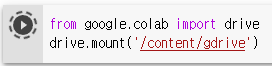
설치중인 경우 이렇게 버튼에 점선동그라미가 돌아감

엑세스 허용하도록 팝업이 뜨면 Google Drive에 연결을 클릭
본인의 로그인 계정을 선택

아래와 같이 엑세스 팝업창이 뜨면


허용버튼을 클릭
설치가 완료되면 체크 표시와 함께 시간이 기록됩니다. 설치가 완료되면 순서대로 다음 플레이버튼을 클릭



ControlNet - Model 에서 ALL 선택후 재생버튼 클릭

마지막으로 Start Stable-Diffusion 플레이버튼을 누르고 기다리면 아래와 같이 표시되고,

완료가 되지 않고 계속 도는 모양을 하고 있습니다.
URL 부분이 나오면 정상적으로 완료된것입니다.

이런식으로 나오게되고 해당 URL을 클릭하면 실행됩니다.
3. Stable Diffusion 실행 및 세팅
gradio.live 링크를 클릭하면 스테이블 디퓨전이 아래와 같이 실행됩니다.
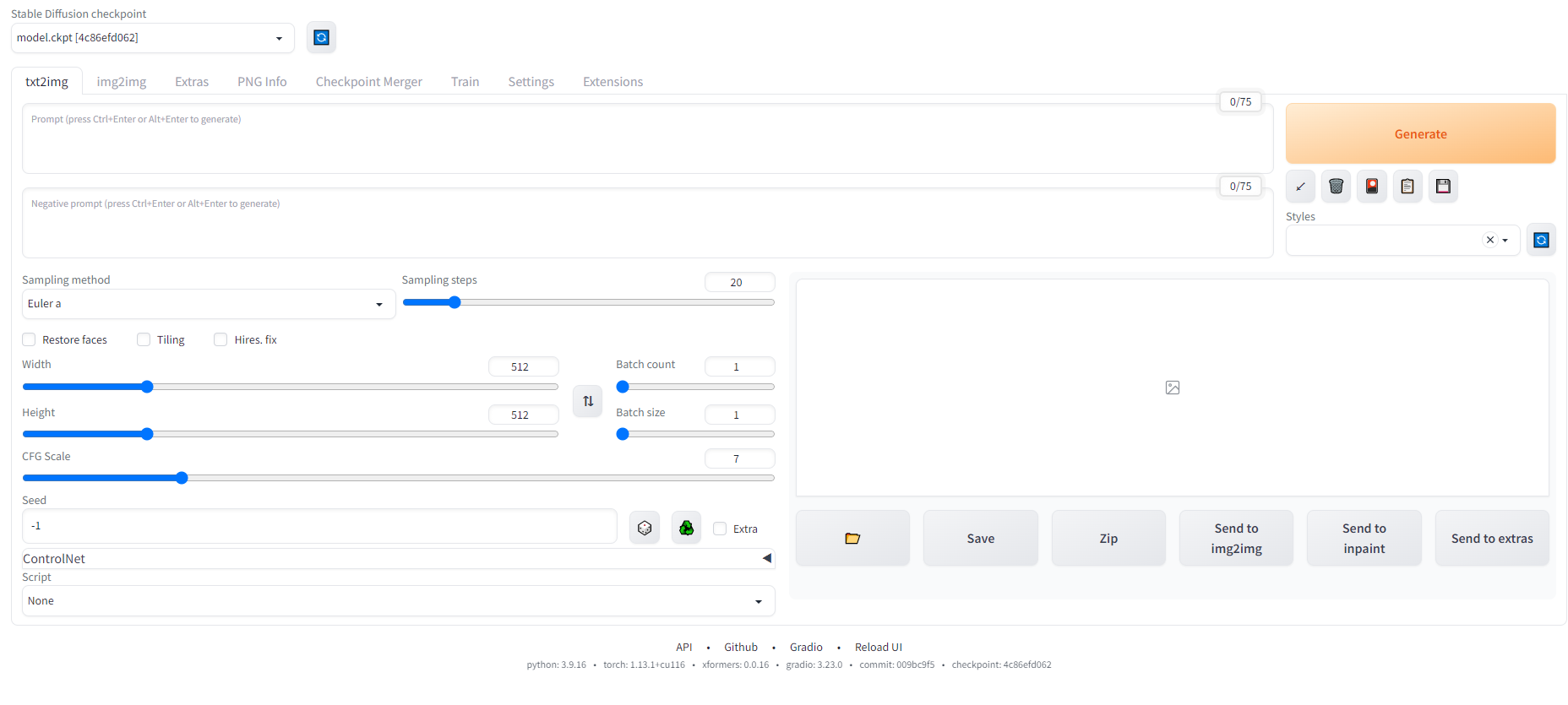
1) 스테이블 디퓨전 설명
txt2img - 텍스트를 이미지로 생성함

가) Prompt - 이미지를 생성하기 위한 텍스트
나) negative_prompt - 이미지에 묘사되지 않아야 하는 텍스트
다) Sampling method - 어떤 알고리즘으로 적용할지를 선택
라) Sampling Steps - AI가 결과물을 만들기 위해 거치는 작업수 숫자가 높을수록 품질이 상승하는대신 시간이 오래걸림
마) Restore Faces(얼굴복원) , Tiling(타일생성), Hires,fix 는 기타옵션이지만, 로라와 체크포인트를 사용하므로 굳이 세팅하지 않아도 됨
바) wiidth 가로길이 height 세로길이
정사각형 512 x 512, 1024 x1024 직시각형 512 x 768, 1024 x 1536
사) batch count - 몇번 그릴지를 결정
아) batch size - 한번그릴때 몇개를 그릴지 정함
자) CFG Scale - 숫자가 낮을수록 AI의 자율성이 높고, 숫자가 높을수록 프롬프트에 입력한 내용에 가깝게 함
차) Seed - 시드에 따라 다양한 이미지 생성 ( 같은 프롬프트를 입력하여도 시드가 다르면 이미지가 달라짐)
잘모르는경우 기본세팅을 아래와 같이 할것
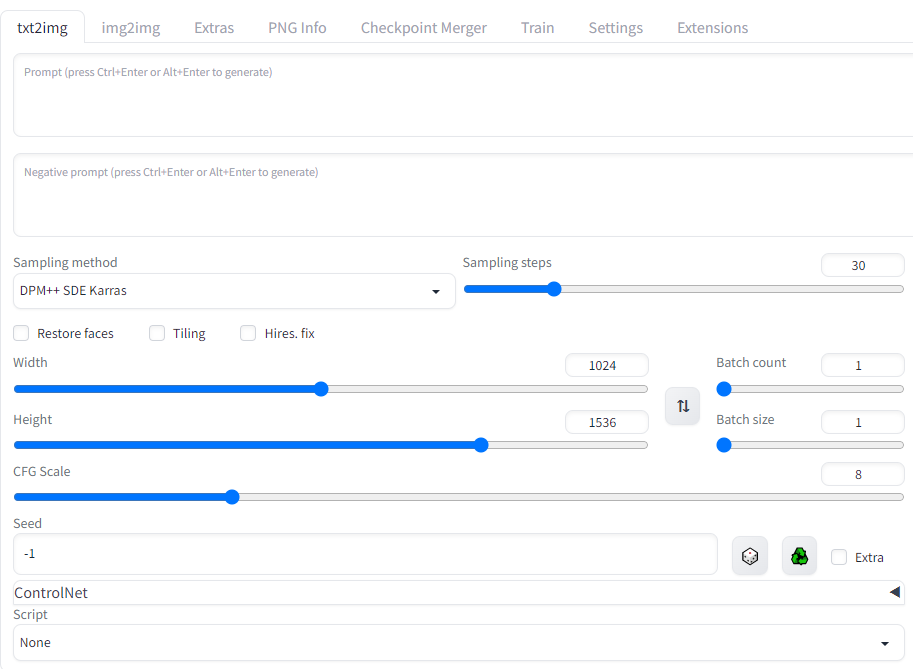
2) 스테이블디퓨전에 체크포인트,로라,VAE, 네거티브 업로드하기
https://drive.google.com/drive/u/2/my-drive
Google Drive: 로그인
이메일 또는 휴대전화
accounts.google.com
구글드라이브로 입장

이렇게 아까 설치하였던 Colab Notebooks와 SD 폴더가 생성되어 있음
1) 체크포인트 모델 업로드
SD \ stable-diffusion-webui \ models \ Stable-diffusion
경로로 이동하여 아까 다운로드 해두었던 Chilloutmix_NiprunedFp32Fix 파일을 업로드
2) 로라파일 업로드
SD \ stable-diffusion-webui \ models \ Lora
경로로 이동하여 다운로드 해두었던 koreanDollLikeness_v15 파일을 업로드
3) VAE 업로드
SD \ stable-diffusion-webui \ models \ VAE
4) 네거티브 프롬프트 업로드
SD \ stable-diffusion-webui \ embeddings
경로로 이동하여 다운로드 해두었던 ng_deepnegative_v1_75t 파일을 업로드
3) 세팅
가) 체크포인트 세팅

스테이블 디퓨전으로 돌아와서 새로고침 모양을 클릭

chilloutmix 를 선택
나) 로라 세팅

Generate 버튼 아래 화투패 모양 클릭
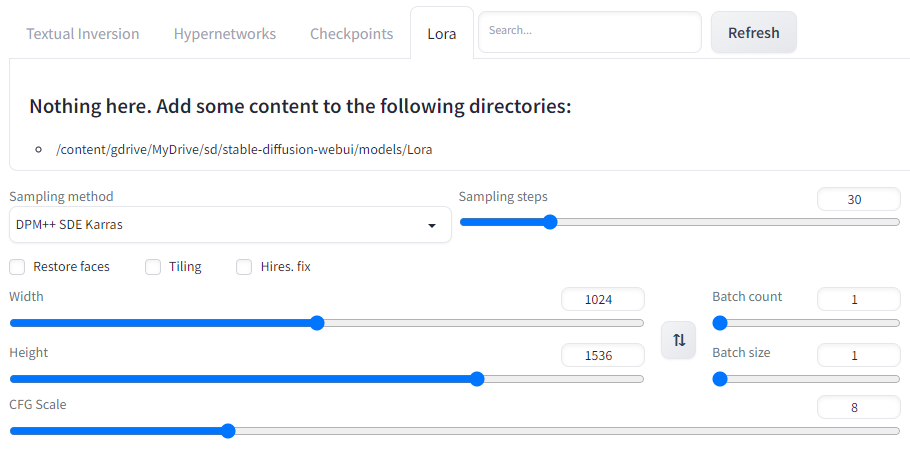
이러한 창이 열리면 Lora 탭을 선택후 Refresh 클릭

이렇게 나오면 성공
다) VAE 세팅
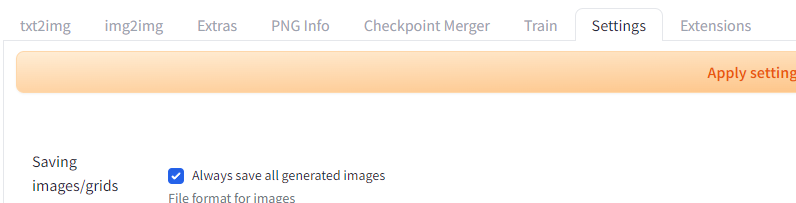
상단메뉴의 Setting 를 클릭
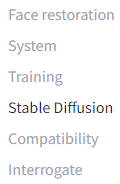
스테이블디퓨전 선택 후 리프래쉬 모양 클릭


오토매틱으로 되어있는것을 vae-ft로 선택

그리고 상단의
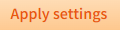
를 클릭
여기까지가 Stable Diffusion 세팅이 완료되었습니다.